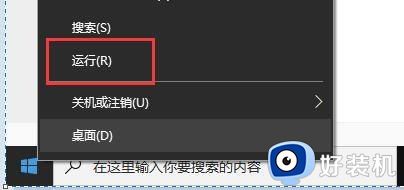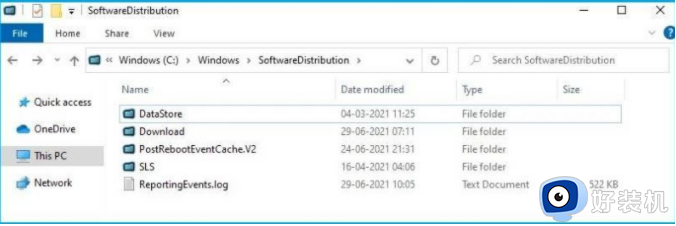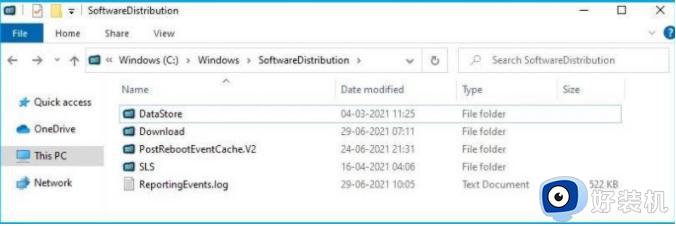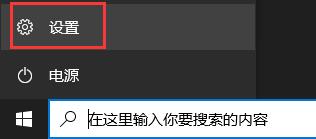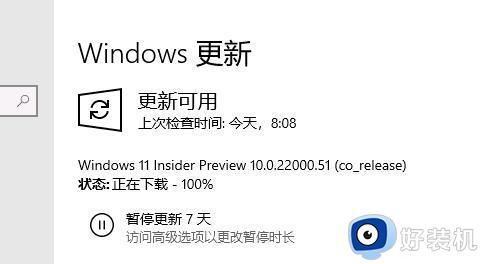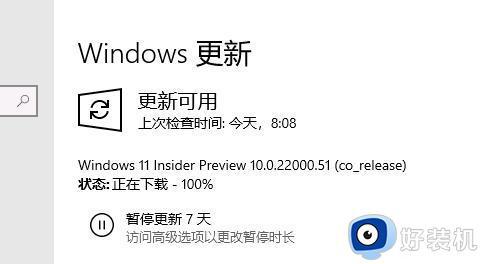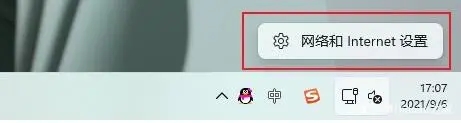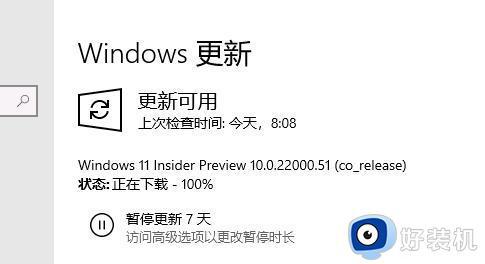win11更新卡在100%不动的解决方法 win11更新卡在百分百怎么办
一些用户在win11推出的时候第一时间更新了win11版本,目前win11已经更新了很多次了,但是有些用户发现自己的win11电脑在更新的时候卡在100%就不动了,这是怎么回事呢?今天小编就教大家win11更新卡在100%不动的解决方法,如果你刚好遇到这个问题,跟着小编一起来操作吧。
推荐下载:windows11正式版下载
方法如下:
1、如果界面卡在100%没动静这种情况,很大概率上是因为系统正在加载和安装程序。
2、因为下载进度显示100%只是代表下载完成并不代表安装完成。
3、如果我们不确定的话,可以先关闭所有应用程序,然后鼠标右击任务栏,选择“任务管理器”。
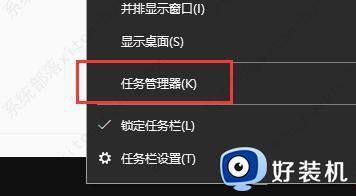
4、然后在“任务管理器”界面,选择上方的“性能”,查看一下CPU、内存和磁盘是不是在正常运行。
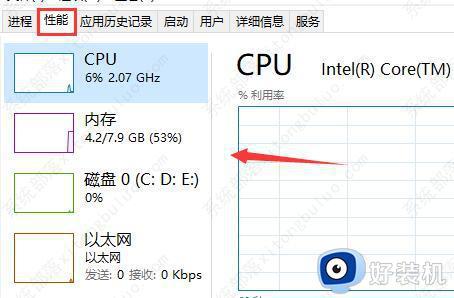
5、如果显示正在正常运行,那么我们只需要耐心等待就好。因为系统的下载安装跟电脑配置有关,有些电脑配置比较低的话,可能花费的时间就比较久一点。
6、如果显示没有正常运行的话,有可能系统卡住了,这时候需要重启一下电脑。
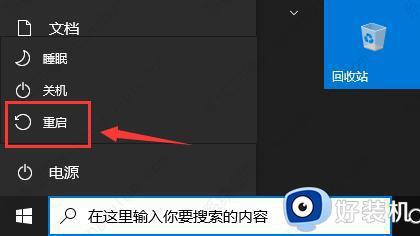
7、重启之后再次回到更新界面,应该就可以正常下载安装win11系统了。注意一下,在下载安装的过程中要确保自己的系统磁盘空间充足。要释放充足的空间再去更新系统,同时也要注意网络顺畅。

以上就是关于win11更新卡在100%不动的解决方法的全部内容,还有不懂得用户就可以根据小编的方法来操作吧,希望能够帮助到大家。